Web配信の配信内容は、セール・お知らせキャンペーン、
もしくは、クーポンキャンペーンのどちらかを選択できます。
セール・お知らせキャンペーンの設定手順をご紹介します。
クーポンの設定をしたい場合は、クーポンの設定をご確認ください。
ストアの商品詳細ページにコンテンツを表示する期間を設定します。
あらかじめ実施期間が設定されています。変更しない場合は、そのまま次に進んでください。
Web配信の実施期間は、下記のルールで設定されています。
キャンペーンの作成日時+30分~キャンペーン作成日+30日 23:59
例)キャンペーンの作成日時が8月1日10:00だとすると
2016/08/01/10:30~2016/08/31/23:59
※時間は分単位で設定できます。
※キャンペーンの実施期間内で設定してください。
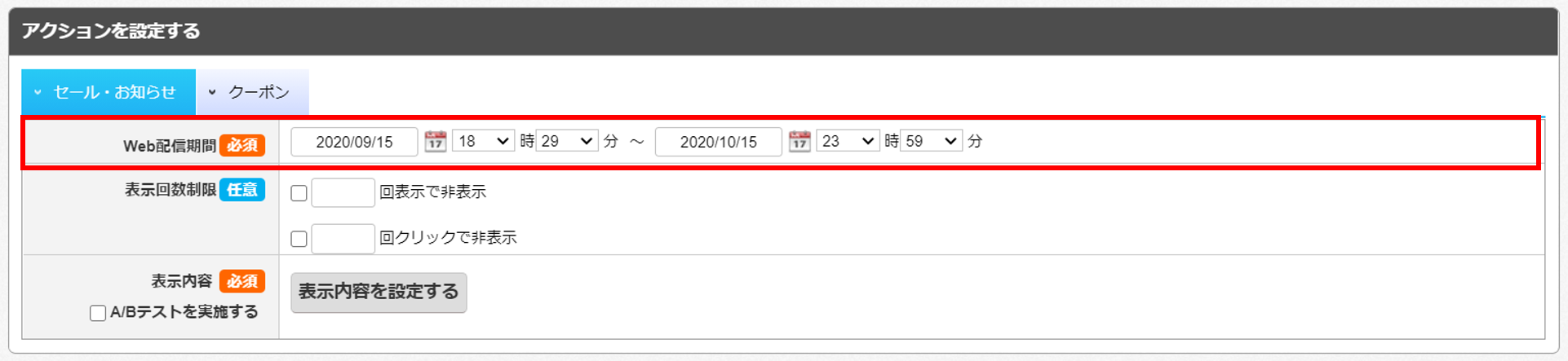
表示回数制限とは、コンテンツをいつのタイミングで非表示するのか制限をかけることができます。
表示回数を指定することで、何度も同じコンテンツを同一人物に表示することを防ぎます。
表示●回で非表示:何回表示したら非表示にする制限
クリック●回で非表示:コンテンツをクリックしたら非表示にする制限
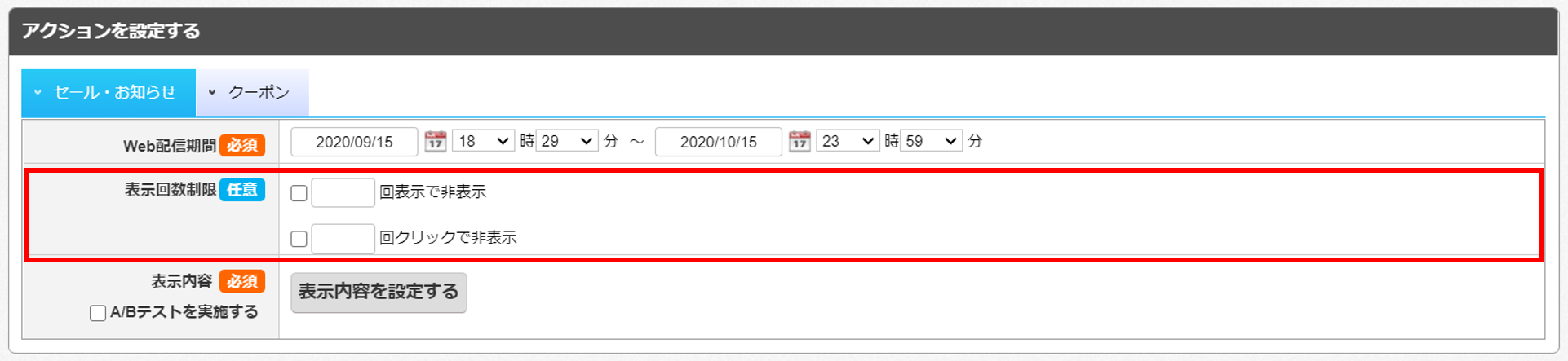
ストアの商品詳細ページに表示する表示内容を設定します。
1つの表示内容を送ることもできますが、表示内容のABテストを実施することもできます。
設定手順は、ABテストを実施するをご確認ください。
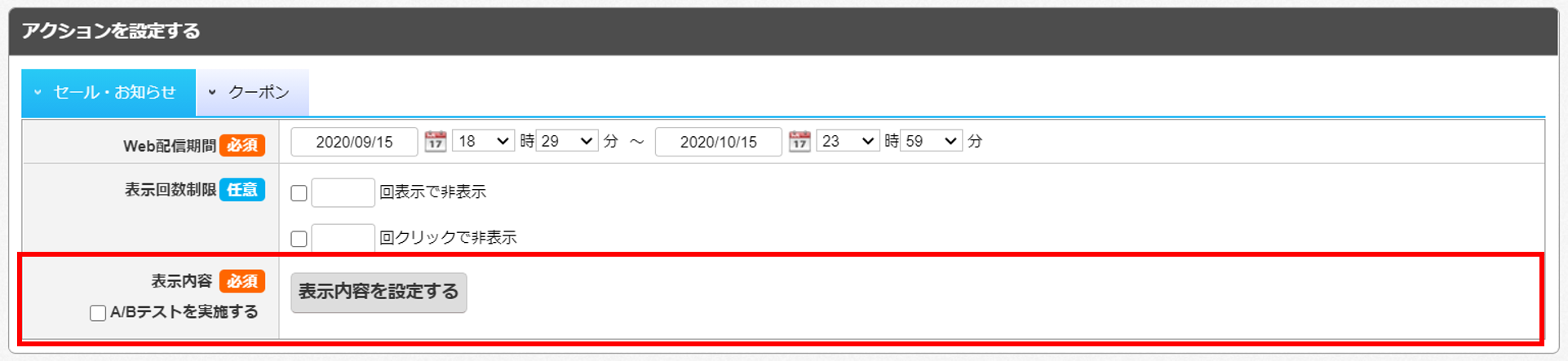
新規で設定する場合は、「表示内容を設定する」をクリックしてください。
変更する場合は、「表示内容を変更する」をクリックしてください。

テンプレートを選択してください。変更したい場合は変更してください。
次に、リンク先URLを入力してください。リンク先URLは、表示内容をクリックしたときの遷移先を設定します。
※URLは1つのコンテンツにつき、1つしか設定できません。
例)商品詳細ページ、クーポン取得ページ、キャンペーンの特設ページなどのURL
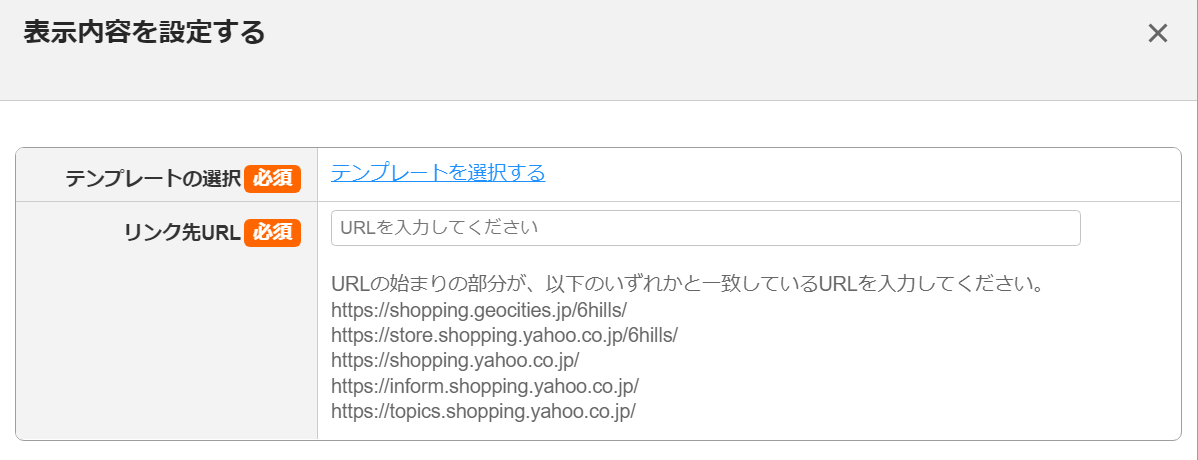
テンプレートを選択すると、表示内容を設定する画面に戻ります。
選択したテンプレートに表示する内容を入力するエリアが下に展開されています。
すべて必須項目です。PC、スマートフォン両方の各項目を入力してください。
※機種依存文字を使用すると、環境によっては正しく表示されない場合がございます。
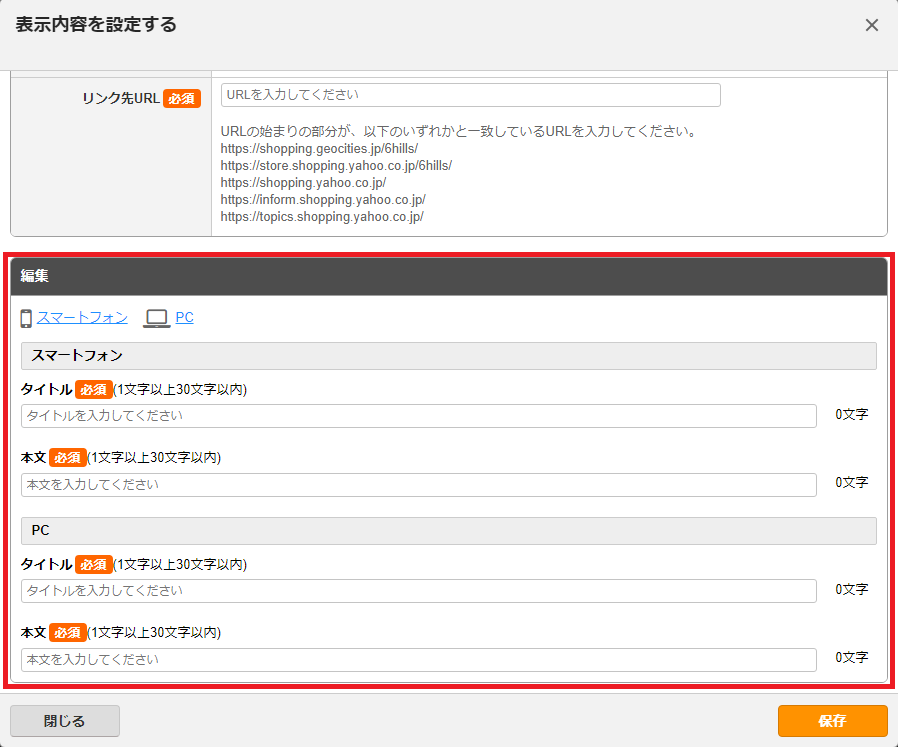
[保存]ボタンをクリックすると、設定内容が保存され、キャンペーン作成・編集画面に戻ります。

・一部セール・お知らせ表示対象外の商品があります。
セール・お知らせ表示対象外の商品は、商品詳細ページ内の「レビューを投稿する」リンクの有無で確認できます。リンクがない場合、セール・お知らせ表示対象外の商品です。